第 7 章 ノードエージェントの設定
この章では、Application Server のノードエージェントについて説明します。この章には次の節が含まれています。
ノードエージェントについて
ノードエージェントとは
ノードエージェントは、ドメイン管理サーバー (DAS) をホストするマシンを含む、サーバーインスタンスをホストするすべてのマシンに必要な軽量プロセスです。ノードエージェントは次の機能を実行します。
-
ドメイン管理サーバーの指示により、サーバーインスタンスの起動、停止、作成、または削除を行います。
-
障害の発生したサーバーインスタンスを再起動します。
-
障害の発生したサーバーのログファイルを表示します。
-
各サーバーインスタンスのローカル設定リポジトリとドメイン管理サーバーの中央リポジトリを同期化します。各ローカルリポジトリには、そのサーバーインスタンスまたはノードエージェントに関する情報のみが含まれます。
次の図は、ノードエージェントの全体的なアーキテクチャーを示しています。
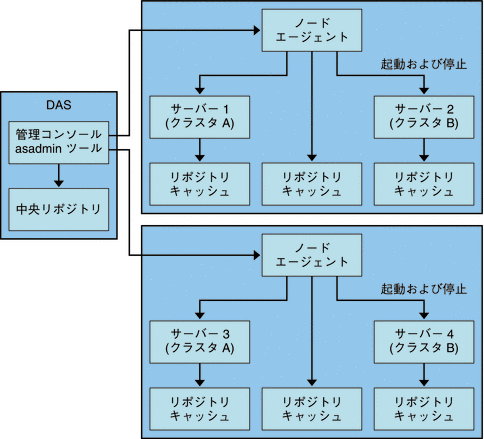
Application Server をインストールすると、マシンのホスト名を持つノードエージェントがデフォルトで作成されます。このノードエージェントは、実行する前に、ローカルマシン上で手動で起動する必要があります。
ノードエージェントを実行していない場合でも、サーバーインスタンスを作成および管理できます。ただし、ノードエージェントを使用してサーバーインスタンスを起動および停止するには、ノードエージェントが実行中である必要があります。
ノードエージェントを停止すると、ノードエージェントが管理するサーバーインスタンスも停止します。
ノードエージェントは 1 つのドメインを処理します。マシンが複数のドメインで実行されるインスタンスをホストする場合は、複数のノードエージェントを実行する必要があります。
関連項目
ノードエージェントのプレースホルダ
既存のノードエージェントが存在しなくても、ノードエージェントのプレースホルダを使用して、サーバーインスタンスを作成および削除することができます。プレースホルダは、ノードエージェント自体がノードエージェントのローカルシステムに作成される前に、ドメイン管理サーバー (DAS) 上で作成されたノードエージェントの設定です。
注 –
プレースホルダノードエージェントを作成すると、それを使用してドメインにインスタンスを作成できます。ただし、インスタンスを起動する前に、asadmin コマンドを使用して、インスタンスが配置されるマシン上に実際のノードエージェントをローカルに作成し、起動する必要があります。詳細については、「ノードエージェントの作成」および 「ノードエージェントの起動」を参照してください。
関連項目
ノードエージェントの配備
次の 2 とおりの方法で、ノードエージェントの設定および配備ができます。
-
オンライン配備: 用いるトポロジがわかっていて、すでにドメイン用のハードウェアが設置されている場合。
-
オフライン配備: 完全な環境を設定する前に、ドメインとサーバーインスタンスを設定する場合。
 ノードエージェントをオンラインで配備するには
ノードエージェントをオンラインで配備するには
すでにドメインのトポロジがわかっていて、ドメイン用のハードウェアが設置されている場合は、オンライン配備を使用します。
次の図は、ノードエージェントのオンライン配備の概要を示しています。
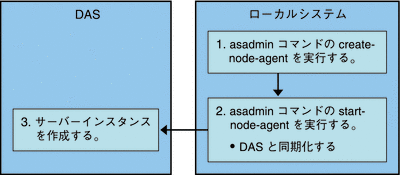
始める前に
ドメイン管理サーバーをインストールして起動します。ドメイン管理サーバーが起動し、実行中になったら、オンラインまたはオフライン配備を開始します。
-
サーバーインスタンスをホストするすべてのマシンにノードエージェントをインストールします。
インストーラまたは asadmin create-node-agent コマンドを使用します。マシンに複数のエージェントが必要な場合は、asadmin create-node-agent を使用してエージェントを作成します。
詳細については、「ノードエージェントの作成」を参照してください。
-
asadmin start-node-agent コマンドを使用して、ノードエージェントを起動します。
起動すると、ノードエージェントはドメイン管理サーバー (DAS) と通信します。それが DAS に到達すると、DAS にノードエージェントに対する設定が作成されます。設定が作成されると、管理コンソールでノードエージェントを表示できます。
詳細については、「ノードエージェントの起動」を参照してください。
-
ドメインを設定します。サーバーインスタンスを作成し、クラスタを作成して、アプリケーションを配備します。
 ノードエージェントをオフラインで配備するには
ノードエージェントをオフラインで配備するには
個々のローカルマシンを設定する前に、オフライン配備を使用してドメイン内にノードエージェントを配備します。
次の図は、オフライン配備の概要を示しています。
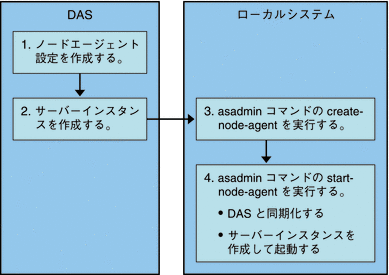
始める前に
ドメイン管理サーバーをインストールして起動します。ドメイン管理サーバーが起動し、実行中になったら、オンラインまたはオフライン配備を開始します。
-
ドメイン管理サーバーにプレースホルダノードエージェントを作成します。
詳細については、「ノードエージェントのプレースホルダを作成するには」を参照してください。
-
サーバーインスタンスとクラスタを作成して、アプリケーションを配備します。
サーバーインスタンスを作成するときは、まだ使用されていないポート番号を割り当てるようにしてください。設定がオフラインで実行されるため、作成時にはドメインでポートの競合をチェックすることができません。
-
サーバーインスタンスをホストするすべてのマシンにノードエージェントをインストールします。
インストーラまたは asadmin create-node-agent コマンドを使用します。ノードエージェントには、以前に作成したプレースホルダノードエージェントと同じ名前を付ける必要があります。
詳細については、「ノードエージェントの作成」を参照してください。
-
asadmin start-node-agent コマンドを使用して、ノードエージェントを起動します。
ノードエージェントが起動すると、ドメイン管理サーバーにバインドされ、以前にノードエージェントに関連付けられたサーバーインスタンスを作成します。
詳細については、「ノードエージェントの起動」を参照してください。
参照
ノードエージェントとドメイン管理サーバーとの同期化
設定データは、ドメイン管理サーバーのリポジトリ (中央リポジトリ) に格納されると同時に、ノードエージェントのローカルマシンにもキャッシュされるため、これら 2 つは同期化する必要があります。キャッシュの同期化は、明示的なユーザーアクションが行われるたびに、管理ツールによって実行されます。
この節では、次のトピックについて説明します。
ノードエージェントの同期化
はじめてノードエージェントが起動すると、中央リポジトリの最新情報の要求をドメイン管理サーバー (DAS) に送信します。ノードエージェントが DAS に正常に接続され、設定情報を取得すると、ノードエージェントは DAS にバインドされます。
注 –
デフォルトでは、asadmin start-node-agent コマンドを使用すると、DAS と同期化せずに、リモートサーバーインスタンスが自動的に起動します。DAS によって管理されている中央リポジトリと同期化しているリモートサーバーインスタンスを起動する場合は、asadmin start-node-agent コマンドの --startinstances=false オプションを指定します。次に、asadmin start-instance コマンドを使用してリモートサーバーインスタンスを起動します。
DAS にプレースホルダノードエージェントを作成した場合、ノードエージェントがはじめて起動するときに、ノードエージェントは DAS の中央リポジトリから設定を取得します。最初の起動時に、DAS が実行されていないため、ノードエージェントが DAS に到達できない場合、ノードエージェントは停止し、バインドされないままの状態になります。
ドメインのノードエージェントの設定が変更された場合、ノードエージェントを実行するローカルマシンのノードエージェントと自動的に通信します。
DAS のノードエージェント設定を削除すると、ノードエージェントは次に同期するときに停止し、ノードエージェント自体が削除待ちとしてマーク付けされます。ローカルの asadmin delete-node-agent コマンドを使用して、ノードエージェントを手動で削除します。
サーバーインスタンスの同期化
管理コンソールまたは asadmin ツールを使用してサーバーインスタンスを明示的に起動する場合、サーバーインスタンスは中央リポジトリと同期化されます。この同期が失敗すると、サーバーインスタンスは起動しません。
ノードエージェントが、管理コンソールまたは asadmin ツールによる明示的な要求なしにサーバーインスタンスを起動する場合、サーバーインスタンスのリポジトリキャッシュは同期しません。サーバーインスタンスは、キャッシュに格納された設定によって実行されます。リモートサーバーインスタンスのキャッシュ内にファイルを追加または削除することはできません。
リモートサーバーインスタンスの設定は、キャッシュとして処理され (ファイルはすべて nodeagents/na1/server1 の下に配置される)、Application Server によって所有されます。極端な例を挙げれば、ユーザーがリモートサーバーインスタンスのすべてのファイルを削除し、ノードエージェントを再起動すると、リモートサーバーインスタンス (server1 など) は再作成され、必要なファイルはすべて同期化されます。
次のファイルおよびディレクトリは Application Server によって同期が保たれます。
表 7–1 リモートサーバーインスタンス間で同期化されるファイルとディレクトリ|
ファイルまたはディレクトリ |
説明 |
|---|---|
|
applications |
配備されているすべてのアプリケーション。このディレクトリ (およびサブディレクトリ) の中で、サーバーインスタンスから参照されるアプリケーションに基づいて同期化される部分。ノードエージェントはアプリケーションを参照しないので、どのアプリケーションも同期化しません。 |
|
config |
ドメイン全体に対する設定ファイルを格納します。このディレクトリ内のファイルは、実行時の一時ファイル (admch、admsn、secure.seed、. timestamp、__timer_service_shutdown__.dat など) を除いて、すべて同期化されます。 |
|
config/config_name |
config_name という名前の設定を使用してすべてのインスタンスによって共有されるファイルを格納するためのディレクトリ。domain.xml で定義されるすべての設定に対して、このようなディレクトリが 1 つ存在することになります。このディレクトリ内のすべてのファイルが、config_name を使用しているサーバーインスタンスと同期化されます。 |
|
config/config_name/lib/ext |
Java 拡張クラスを (zip または jar アーカイブとして) ドロップできるフォルダ。これは、config_name という名前の設定を使用して、サーバーインスタンスに配備されたアプリケーションによって使用されます。これらの jar ファイルは、Java 拡張メカニズムを使用してロードされます。 |
|
docroot |
HTTP ドキュメントルート。既定の設定では、ドメイン内のすべてのサーバーインスタンスが同じ docroot を使用します。仮想サーバーの docroot プロパティーについては、サーバーインスタンスが別の docroot を使用するように設定する必要があります。 |
|
generated |
Java EE アプリケーションやモジュール用に生成されたファイル。たとえば、EJB スタブ、コンパイル済みの JSP クラス、セキュリティーポリシーファイルなど。このディレクトリは、applications ディレクトリと一緒に同期化されます。したがって、サーバーインスタンスによって参照されるアプリケーションに対応するディレクトリのみが同期化されます。 |
|
lib、lib/classes |
ドメイン全体に配備されたアプリケーションによって使用される共通の Java クラスファイルまたは jar および zip アーカイブをドロップできるフォルダ。これらのクラスは、Application Server のクラスローダーを使用してロードされます。クラスローダーによるロード順序は次のとおりです。lib/classes、lib/*.jar、 lib/*.zip |
|
lib/ext |
ドメイン全体に配備されたアプリケーションによって使用される Java 拡張クラスを (jar または zip アーカイブとして) ドロップできるフォルダ。これらの jar ファイルは、Java 拡張メカニズムを使用してロードされます。 |
ライブラリファイルの同期化
アプリケーションの --libraries 配備時間属性を使用して、アプリケーションの実行時の依存関係を指定することができます。
ライブラリをドメイン全体で使用できるようにするには、JAR ファイルを domain-dir/lib または domain-dir/lib/classes に配置することができます。詳細については、『Sun Java System Application Server Enterprise Edition 8.1 2005Q2 Developer’s Guide』の「Using the Common Classloader」を参照してください。通常この方法は、JDBC ドライバや、ドメイン内のすべてのアプリケーションによって共有されているその他のユーティリティーライブラリに対してあてはまります。
クラスタ全体またはスタンドアロンのサーバー全体で使用する場合は、jar ファイルを domain-dir/domain1/config/xyz-config/lib ディレクトリにコピーします。次に、それらの jar ファイルを、xyz-config の classpath-suffix または classpath-prefix 要素に追加します。これによって、xyz-config を使用して、すべてのサーバーインスタンスの jar ファイルが同期化されます。
要約すると、次のようになります。
-
domains/domain1/lib - ドメイン全体範囲、共通のクラスローダー、jar ファイルを自動的に追加。
-
domains/domain1/config/cluster1、config/lib - 設定全体、classpath-prefix または classpath-suffix を更新。
-
domains/domain1/config/cluster1、config/lib/ext - java.ext.dirs に自動的に追加。
一意の設定と設定管理
設定ファイル (domains/domain1/config の下) は、ドメイン全体にわたって同期化されます。スタンドアロンのサーバーインスタンス (server1) によって使用される server1-config 用に server.policy をカスタマイズする場合は、変更後の server.policy ファイルを domains/domain1/config/server1-config ディレクトリの下に配置します。
変更後の server.policy ファイルは、スタンドアロンのサーバーインスタンス server1 に対してのみ同期化されます。jvm-option を更新することも忘れないでください。次に例を示します。<java-config> ... <jvm-options>-Djava.security.policy=${com.sun.aas.instanceRoot}/config/server1-config/server.policy</jvm-options></java-config>
大きなアプリケーションの同期化
同期化の必要な大きなアプリケーションが使用環境に含まれる場合、または使用できるメモリーが制限されている場合は、JVM オプションを調整してメモリーの使用を制限できます。この調整によって、メモリー不足によるエラーを受信する可能性は低くなります。インスタンス同期化 JVM ではデフォルトの設定が使用されますが、JVM オプションを設定してそれらを変更することもできます。
INSTANCE-SYNC-JVM-OPTIONS プロパティーを使用して、JVM オプションを設定します。このプロパティーを設定するコマンドは次のとおりです。
asadmin set domain.node-agent.node_agent_name.property.INSTANCE-SYNC-JVM-OPTIONS="JVM_options"
次に例を示します。
asadmin set domain.node-agent.node0.property.INSTANCE-SYNC-JVM-OPTIONS="-Xmx32m -Xss2m"
この例では、ノードエージェントは node0、JVM オプションは -Xmx32m -Xss2m です。
詳細については、http://java.sun.com/docs/hotspot/VMOptions.htmlを参照してください。
注 –
ノードエージェントの設定にプロパティーが追加されたり変更されてもノードエージェントは自動的に同期化されないため、INSTANCE-SYNC-JVM-OPTIONS プロパティーの変更後、ノードエージェントを再起動してください。
doNotRemoveList フラグの使用
Application Server によって同期化されたディレクトリ (applications、generated、docroot、config、lib) 内のファイルを、アプリケーションによって保存または読み込む必要のある場合は、doNotRemoveList フラグを使用します。この属性は、ファイルまたはディレクトリのカンマ区切りリストをとります。アプリケーション依存ファイルは、DAS によって管理される中央リポジトリに存在していない場合でも、サーバーの起動時には削除されません。中央リポジトリに同じファイルが存在する場合は、同期化の途中で上書きされます。
INSTANCE-SYNC-JVM-OPTIONS プロパティーを使用して、doNotRemoveList 属性に渡します。
次に例を示します。
<node-agent name="na1" ...>
...
<property name="INSTANCE-SYNC-JVM-OPTIONS" value="-Dcom.sun.appserv.doNotRemoveList=applications/j2ee-modules/<webapp_context>/logs,generated/mylogdir"/>
</node–agent>
ノードエージェントログの表示
各ノードエージェントには、固有のログファイルがあります。ノードエージェント関連の問題がある場合、次の場所にあるログファイルを参照します。
node_agent_dir /node_agent_name/agent/logs/server.log
ノードエージェントログにより、サーバーのログを参照して問題に関する詳細なメッセージを調べるように指示される場合もあります。
サーバーログの場所は以下のとおりです。
node_agent_dir/node_agent_name/ server_name/logs/server.log
node_agent_dir のデフォルトの位置は install_dir/nodeagents です。
管理コンソールと asadmin ツールから利用可能なタスク
ノードエージェントについては、ノードエージェントを実行するシステムで一部のタスクをローカルに実施する必要がありますが、その他はドメイン管理サーバーで実施できます。ローカルに実施する必要があるタスクは、ノードエージェントが存在するマシンで実行する asadmin ツールからのみ利用できます。ドメイン管理サーバーで機能するタスクは、管理コンソールと asadmin ツールから利用できます。
次の表は、タスクとそれを実行する場所の概要です。
表 7–2 管理コンソールと asadmin コマンドから利用可能なタスク|
タスク |
管理コンソール |
asadmi コマンド |
|---|---|---|
|
ノードエージェントのプレースホルダおよび設定をドメイン管理サーバーに作成します。 |
「現在のノードエージェントのプレイスホルダ」ページ。 |
create-node-agent-config |
|
ノードエージェントを作成します。 |
利用不可。 |
create-node-agent |
|
ノードエージェントを起動します。 |
利用不可。 |
start-node-agent |
|
ノードエージェントを停止します。 |
利用不可。 |
stop-node agent |
|
ドメイン管理サーバーからノードエージェント設定を削除します。 |
「ノードエージェント」ページ。 |
delete-node-agent-config |
|
ローカルマシンからノードエージェントを削除します。 |
利用不可。 |
delete-node-agent |
|
ノードエージェント設定を編集します。 |
「ノードエージェント」ページ。 |
set |
|
ノードエージェントを一覧表示します。 |
「ノードエージェント」ページ。 |
list-node-agents |
詳細については、次の Web サイトを参照してください。
ノードエージェントの操作
 一般ノードエージェント情報を表示するには
一般ノードエージェント情報を表示するには
-
ツリーコンポーネントで、「ノードエージェント」ノードを選択します。
-
ノードエージェントの名前をクリックします。
ノードエージェントがすでに存在するにもかかわらずここに表示されない場合は、ノードエージェントのホストマシンで、asadmin start-node-agent を使用して、ノードエージェントを起動します。「ノードエージェントの起動」を参照してください。
-
ノードエージェントのホスト名をチェックします。
ホスト名が「不明なホスト」の場合、ノードエージェントはドメイン管理サーバー (DAS) と初期接続をしていません。
-
ノードエージェントの状態をチェックします。
この状態は次のいずれかです
-
「稼動中」: ノードエージェントが正常に作成され、現在実行中です。
-
「停止中」: 「ノードエージェントはローカルマシンで作成されているが、起動していない」、または「ノードエージェントは起動したが、その後停止した」のどちらかです。
-
「ランデブーを待機しています」: ノードエージェントは、ローカルマシンで作成されていないプレースホルダです。
詳細については、「ノードエージェントの作成」および 「ノードエージェントの起動」を参照してください。
-
-
起動時にインスタンスを起動するかどうかを選択します。
ノードエージェントが起動するときに、ノードエージェントに関連するサーバーインスタンスが自動的に起動するようにするには「Yes」を選択します。インスタンスを手動で起動するには、「No」を選択します。
-
ノードエージェントがドメイン管理サーバーと接続したかどうかを確認します。
ノードエージェントがドメイン管理サーバーと接続していない場合、正常に起動していません。
-
ノードエージェントに関連するサーバーインスタンスを管理します。
ノードエージェントが実行中の場合、インスタンス名の横にあるチェックボックスをクリックし、「起動」または「停止」をクリックしてインスタンスを起動または停止します。
参照
 ノードエージェントのプレースホルダを作成するには
ノードエージェントのプレースホルダを作成するには
ノードエージェントはそのノードエージェントをホストするマシン上にローカルに作成する必要があるため、管理コンソールから作成できるのは、ノードエージェントのプレースホルダだけです。このプレースホルダは、ノードエージェントが存在しない場合のノードエージェントの設定です。
プレースホルダを作成したら、ノードエージェントをホストするマシン上で asadmin コマンドの create-node-agent を使用して、作成を完了します。詳細については、「ノードエージェントの作成」を参照してください。
ノードエージェントを作成および使用するために必要な手順のリストについては、「ノードエージェントの配備」を参照してください。
-
ツリーコンポーネントで、「ノードエージェント」ノードを選択します。
-
「ノードエージェント」ページで、「新規」をクリックします。
-
「現在のノードエージェントプレイスホルダ」ページで、新規ノードエージェントの名前を入力します。
名前は、ドメインのすべてのノードエージェント名、サーバーインスタンス名、クラスタ名、および設定名の間で一意である必要があります。
-
「了解」をクリックします。
新規ノードエージェントのプレースホルダが「ノードエージェント」ページにリスト表示されます。
同機能を持つ asadmin コマンド
create-node-agent-config
参照
 ノードエージェントの設定を削除するには
ノードエージェントの設定を削除するには
管理コンソールを使用して、ドメインからノードエージェントの設定を削除することだけができます。実際のノードエージェントは削除できません。ノードエージェント自体を削除するには、ノードエージェントのローカルマシンで asadmin コマンドの delete-node-agent を実行します。詳細については、「ノードエージェントの削除」を参照してください。
ノードエージェントの設定を削除する前に、ノードエージェントの実行を停止し、関連するインスタンスを破棄する必要があります。ノードエージェントを停止するには、asadmin コマンドの stop-node-agent を使用します。詳細については、「ノードエージェントの停止」を参照してください。
同機能を持つ asadmin コマンド
delete-node-agent-config
参照
 ノードエージェントの設定を編集するには
ノードエージェントの設定を編集するには
-
ツリーコンポーネントで、「ノードエージェント」ノードを展開します。
-
編集するノードエージェントの設定を選択します。
-
「起動時にインスタンスを起動」にチェックマークを付け、エージェントの起動時にエージェントのサーバーインスタンスが起動されるようにします。
このページから、手動でのインスタンスの起動または停止もできます。
この設定がプレースホルダノードエージェント用である場合は、asadmin create-node-agent を使用して実際のノードエージェントを作成するときに、この設定が引き継がれます。ノードエージェントの作成については、「ノードエージェントの作成」を参照してください。
この設定が既存のノードエージェント用である場合、ノードエージェントの設定情報が自動的に同期されます。
参照
 ノードエージェントのレルムを編集するには
ノードエージェントのレルムを編集するには
ノードエージェントに接続するユーザーの認証レルムを設定する必要があります。管理ユーザーだけがノードエージェントにアクセスできます。
-
ツリーコンポーネントで、「ノードエージェント」ノードを展開します。
-
編集するノードエージェントの設定を選択します。
-
「認証レルム」タブをクリックします。
-
「ノードエージェントのレルムの編集」ページで、レルムを入力します。
デフォルトは、ノードエージェントの作成時に作成された admin-realm です。別のレルムを使用するには、ドメインによって制御されるすべてのコンポーネントまたは正常に通信しないコンポーネントのレルムを置き換えます。
-
「クラス名」フィールドで、レルムを実装する Java クラスを指定します。
-
必要なプロパティーを追加します。
認証レルムは、特定の実装によって必要とするものが異なるプロバイダ固有のプロパティーが必要です。
参照
 ノードエージェントの JMX 対応リスナーを編集するには
ノードエージェントの JMX 対応リスナーを編集するには
ノードエージェントは、JMX を使用してドメイン管理サーバーと通信します。このため、JMX 要求とその他のリスナー情報を待機するポートが必要です。
-
ツリーコンポーネントで、「ノードエージェント」ノードを展開します。
-
編集するノードエージェントの設定を選択します。
-
「JMX」タブをクリックします。
-
「アドレス」フィールドに、IP アドレスまたはホスト名を入力します。
単一ポート番号を使用して、サーバーのすべての IP アドレスを待機するようにリスナーを設定するときは、「0.0.0.0」を入力します。それ以外の場合は、サーバーの有効な IP アドレスを入力します。
-
「ポート」フィールドで、ノードエージェントの JMX コネクタが待機するポートを入力します。
IP アドレスが「0.0.0.0」の場合、ポート番号は一意のものである必要があります。
-
「JMX プロトコル」フィールドで、JMX コネクタがサポートするプロトコルを入力します。
デフォルトは rmi_jrmp です。
-
「すべてのアドレスを許可」の横にあるチェックボックスをクリックして、すべての IP アドレスに接続できるようにします。
ノードエージェントは、ネットワークカードに関連付けられた特定の IP アドレスを待機するか、またはすべての IP アドレスを待機します。すべてのアドレスを許可すると、「待機するホストアドレス」プロパティーに値「0.0.0.0」が設定されます。
-
「レルム名」フィールドで、リスナーの認証を処理するレルムの名前を入力します。
このページの「セキュリティー」セクションで、リスナーが SSL、TLS、あるいはこの両方のセキュリティーを使用するように設定します。
安全なリスナーを設定するには、次の手順を実行します。
-
「セキュリティー」フィールドの「有効」ボックスにチェックマークを付けます。
デフォルトで、セキュリティーが有効になります。
-
クライアント認証を設定します。
このリスナーを使用しているときに個々のクライアントにサーバーへの認証を要求するには、「クライアント認証」フィールドの「有効」ボックスにチェックマークを付けます。
-
証明書のニックネームを入力します。
「証明書のニックネーム」フィールドに、既存サーバーの鍵ペアと証明書の名前を入力します。詳細については、『Sun Java System Application Server Enterprise Edition 8.1 2005Q2 管理ガイド』の「証明書と SSL の操作」を参照してください。
-
SSL3/TLS セクションでは次の手順を実行します。
-
「保存」をクリックします。
参照
asadmin を使用したノードエージェントの操作
asadmin を使用して、次のノードエージェント関連タスクを実行できます。
ノードエージェントの作成
ノードエージェントを作成するには、ノードエージェントを実行するマシンで、asadmin コマンドの create-node-agent をローカルに実行します。
ノードエージェントのデフォルト名は、ノードエージェントを作成するホストの名前です。
ノードエージェントのプレースホルダをすでに作成している場合は、ノードエージェントプレースホルダと同じ名前を使用して、関連したノードエージェントを作成します。ノードエージェントのプレースホルダをまだ作成しておらず、DAS が起動していて到達可能である場合、create-node-agent コマンドは DAS 上にノードエージェント設定 (プレースホルダ) も作成します。
コマンド構文の詳しい説明については、コマンドに関するオンラインヘルプを参照してください。
例 7–1 ノードエージェントの作成の例
次のコマンドは、ノードエージェントを作成します。
asadmin create-node-agent --host myhost --port 4849 ---user admin nodeagent1 |
ここで、myhost はドメイン管理サーバー (DAS) のホスト名、4849 は DAS ポート番号、admin は DAS ユーザー、および nodeagent1 は、作成しているノードエージェントの名前です。
注 –
次の場合は、DNS に到達可能なホスト名を指定する必要があります。
-
ドメインがサブネットの境界を超える場合。つまり、ノードエージェントとドメイン管理サーバー (DAS) が sun.com と java.com などの異なるドメインにある場合
-
DNS に登録されていないホスト名を持つ DHCP マシンを使用している場合
ドメインおよびノードエージェントの作成ときに、次のとおりドメインおよびノードエージェントのホスト名を明示的に指定して、DNS に到達可能なホスト名を指定します。
create-domain --domainproperties domain.hostName=DAS-host-name create-node-agent --hostDAS-host-name --agentproperties remoteclientaddress=node-agent-host-name |
別の解決法は、プラットフォームに特定のホスト名およびアドレス解決を定義する、hosts ファイルを更新し、ホスト名を正しい IP アドレスに解決することです。ただし、DHCP 使用して再接続する時に、異なる IP アドレスを割り当てられる可能性があります。その場合、各サーバーでホスト解決ファイルを更新する必要があります。
詳細については、次の Web サイトを参照してください。
ノードエージェントの起動
ノードエージェントがサーバーインスタンスを管理できるためには、ノードエージェントが実行されている必要があります。ノードエージェントを起動するには、ノードエージェントが存在するシステムで asadmin コマンドの start-node-agent をローカルに実行します。
コマンド構文の詳しい説明については、コマンドに関するオンラインヘルプを参照してください。
次に例を示します。
asadmin start-node-agent --user admin nodeagent1
ここで、admin は管理ユーザーであり、nodeagent1 は起動しているノードエージェントです。
詳細については、次の Web サイトを参照してください。
ノードエージェントの停止
実行中のノードエージェントを停止するには、ノードエージェントが存在するシステムで、asadmin コマンドの stop-node-agent を実行します。stop-node-agent は、ノードエージェントが管理するすべてのサーバーインスタンスを停止します。
コマンド構文の詳しい説明については、コマンドに関するオンラインヘルプを参照してください。
次に例を示します。
asadmin stop-node-agent nodeagent1
ここで、nodeagent1 はノードエージェントの名前です。
詳細については、次の Web サイトを参照してください。
ノードエージェントの削除
ノードエージェントを削除する前に、ノードエージェントを停止する必要があります。ノードエージェントが起動しない場合、またはドメイン管理サーバーに正常に接続できない (バインドされない) 場合も、ノードエージェントを削除できます。
ノードエージェントのファイルを削除するには、ノードエージェントが存在するシステムで、asadmin コマンドの delete-node-agent を実行します。
コマンド構文の詳しい説明については、コマンドに関するオンラインヘルプを参照してください。
次に例を示します。
asadmin delete-node-agent nodeagent1
ここで、nodeagent1 はノードエージェントです。
ノードエージェントを削除する場合は、管理コンソールまたは asadmin delete-node-agent-config コマンドのいずれかを使用して、ドメイン管理サーバーからノードエージェントの設定も削除する必要があります。
詳細については、次の Web サイトを参照してください。
- © 2010, Oracle Corporation and/or its affiliates
